Ⅲ. 교육 배경 만들기 |
1.스마일 교육배경 03
|
 |
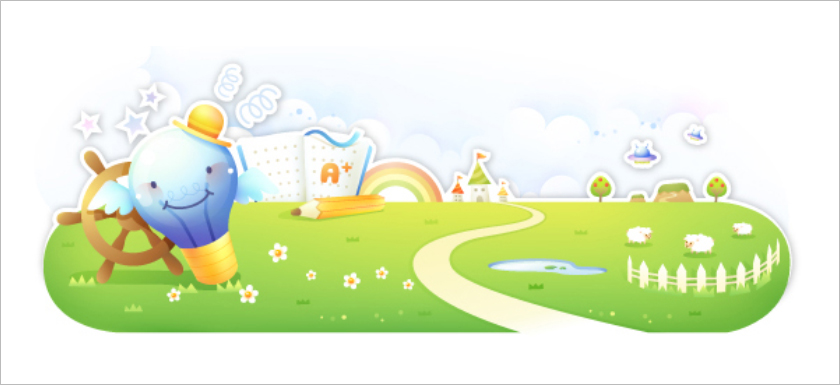 |
| 교육에 관련된 귀엽고 아기자기한 소품들과 부드러운 파스텔 계열의 색상을 사용하여 주제와 색상이 잘 표현된 디자인입니다. |
|
 |
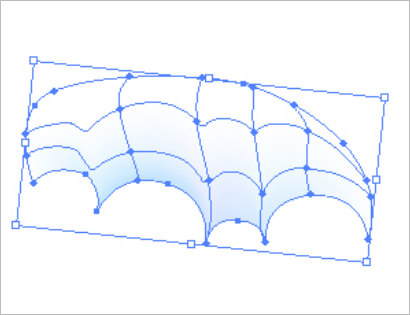 |
| 1. 펜 툴을 사용해서 구름을 그립니다. |
2. 메시 툴로 그림과 같이 포인트를 찍고 푸른색 계열의 색상을 넣어줍니다. |
 |
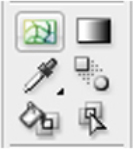 |
|
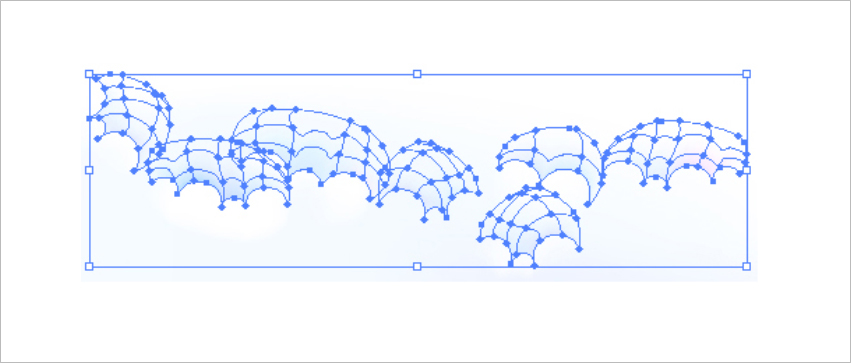 |
| 3. 다양한 형태의 구름을 완성한 후 Ctrl+C로 복사해서 원하는 위치에 배치합니다. |
|
 |
 |
| 4. 펜 툴로 전구를 그려줍니다. |
5. 전구에 Gradation으로 색상을 넣어줍니다. |
 |
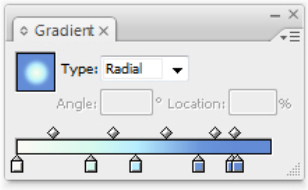 |
|
 |
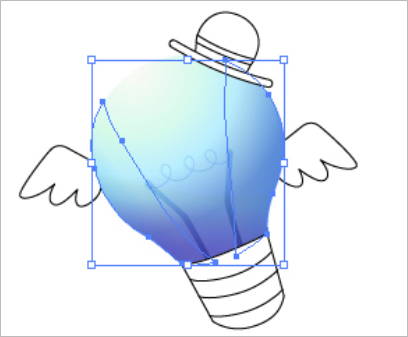 |
6. 전구 안 필라멘트에 Gradation으로 색상을 넣어준 후 Multiply
효과를 적용합니다. |
7. 전구에 명암을 주기위해 Gradation을 준 후 Multiply 효과를 적용합니다. |
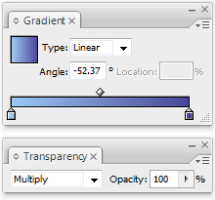 |
 |
|
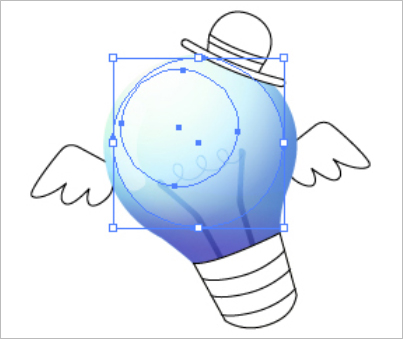 |
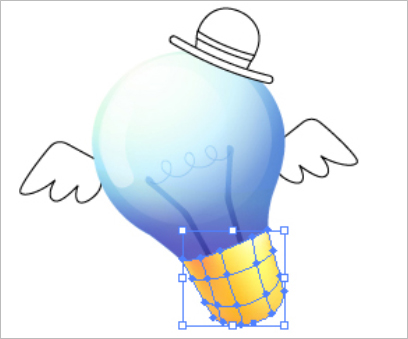 |
8. 전구 윗부분의 밝은 부분의 빛을 표현해 주기 위해 Screen
효과를 적용합니다. |
9. 전구 아래 부분에 메시 툴로 그림과 같이 포인트를 찍고 색상을 넣어줍니다. |
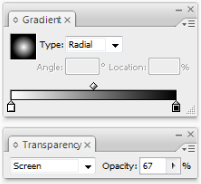 |
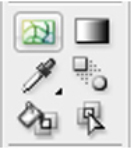 |
|
 |
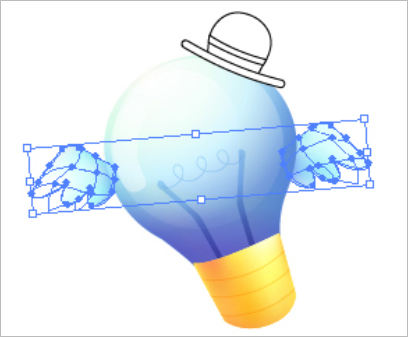 |
| 10. 펜 툴로 전구 아래 부분을 그려줍니다. |
11. 전구의 양 옆에 펜 툴로 날개를 그려준 후 메시 툴을 사용해서
날개를 그려줍니다. |
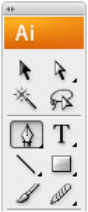 |
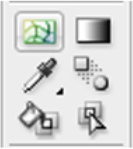 |
|
 |
 |
| 12. 모자를 그려준 후 메시 툴로 색상을 넣어줍니다. |
13. 모자 아래 부분은 Gradation으로 색상을 넣어줍니다. |
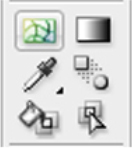 |
 |
|
 |
 |
14. 모자 가운데 부분에 띠를 그려준 후 색상을 설정하고
Soft Light 효과를 줍니다. |
15. 전구에 눈과 입을 그려줘서 귀여운 이미지의 전구를 완성합니다. |
 |
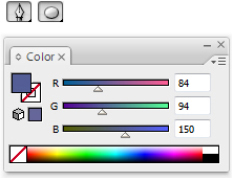 |
|
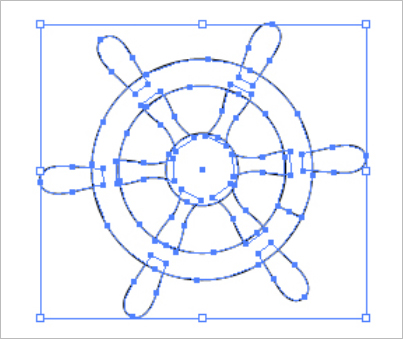 |
 |
| 16. 펜 툴과 원형 툴로 배 방향키를 그려줍니다. |
17. 가운데 원형 부분에 Gradation으로 색상을 넣어줍니다. |
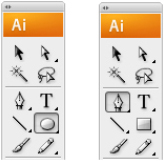 |
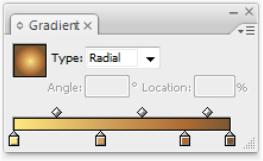 |
|
 |
 |
| 18. 나머지 방향키 형태에 Gradation으로 색상을 넣어줍니다. |
19. 펜 툴로 책 모양을 그립니다. |
 |
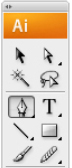 |
|
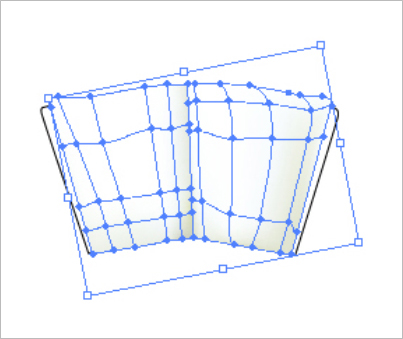 |
 |
| 20. 메시 툴을 사용해서 책의 명암부분을 표현해 줍니다. |
21. 책표지 부분과 책갈피 부분에 Gradation으로 색상을 넣어줍니다. |
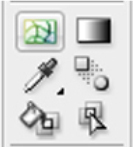 |
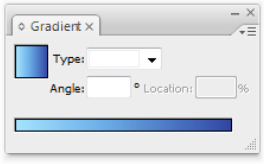 |
|
 |
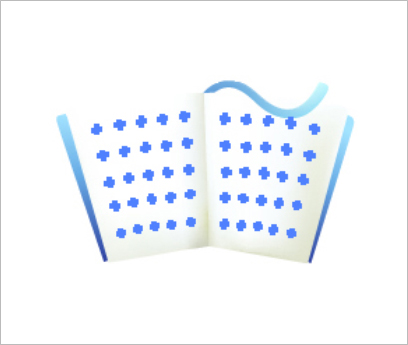 |
22. 책갈피 그림자 부분을 그림과 같이 펜 툴로 그려준 후 Gradation으로
색상을 넣어줍니다. |
23. 원형 툴로 창문을 그려준 후 책 건물을 완성합니다. |
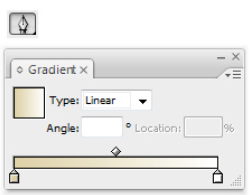 |
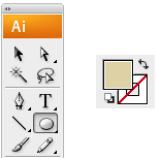 |
|
 |
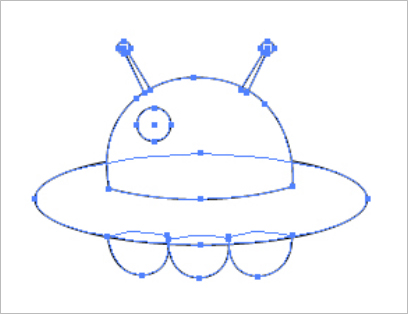 |
| 24. 펜 툴로 A+를 그린 후 Gradation으로 색상을 넣으면 책이 완성됩니다. |
25.펜 툴로 우주선 모양을 그립니다. |
 |
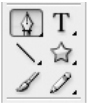 |
|
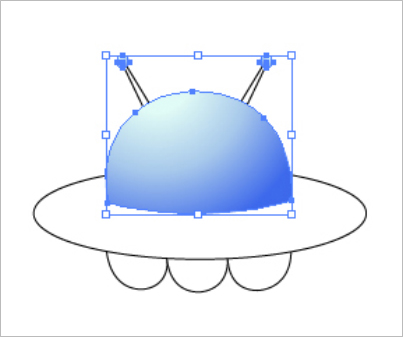 |
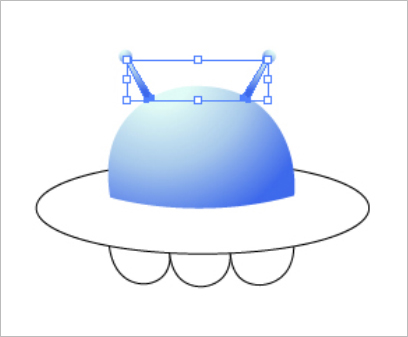 |
| 26. 우주선 상단 유리부분에 원형으로 Gradation으로 색을 넣어줍니다. |
26. 우주선의 안테나 부분에 직선으로 Gradation을 적용합니다. |
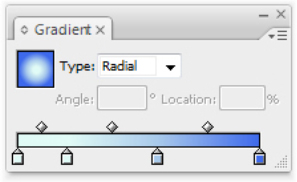 |
 |
|
 |
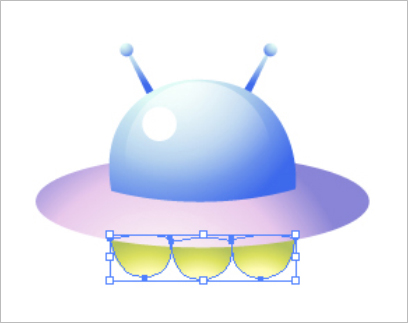 |
| 27. 우주선 가운데 원형부분에 보라색 Gradation을 넣어줍니다. |
25. 우주선 하단 부분에는 연두색 Gradation을 적용합니다. |
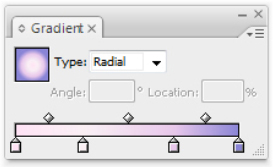 |
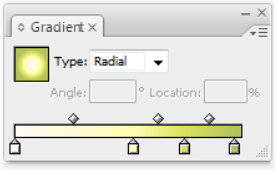 |
|
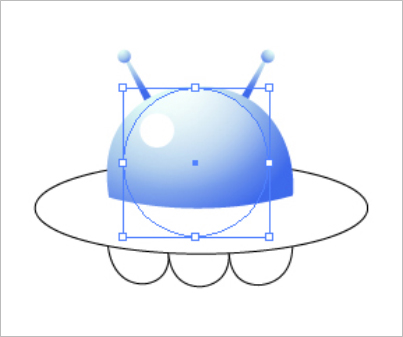 |
 |
26. 우주선 상단 유리부분에 Gradation을 넣어 준 후 Screen 효과를 주어
밝은 부분을 표현합니다. |
27. 펜 툴로 산 모양을 스케치합니다. |
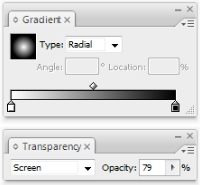 |
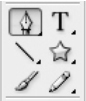 |
|
 |
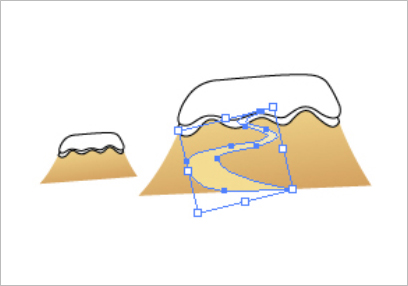 |
| 28. 하단부분에 Gradation으로 색상을 넣어줍니다. |
29. 길을 그려준 후 Gradation으로 색상을 넣어줍니다. |
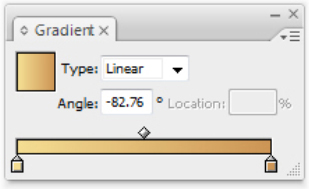 |
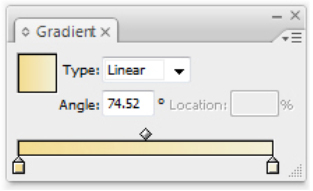 |
|
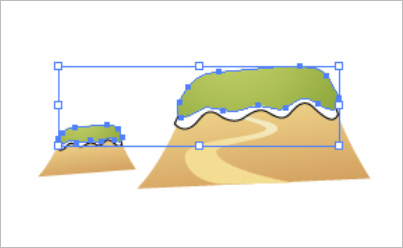 |
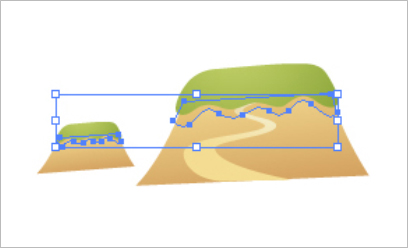 |
| 30. 산봉우리에 그린 계열의 Gradation의 색상을 넣어줍니다. |
31. 그림자부분에 알맞은 색상을 선택 후 Multiply 효과를 적용합니다. |
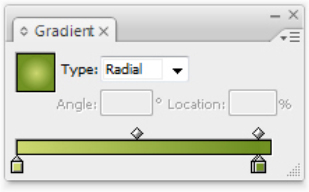 |
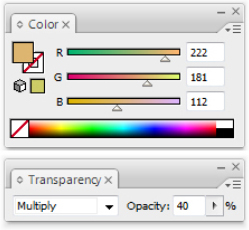 |
|
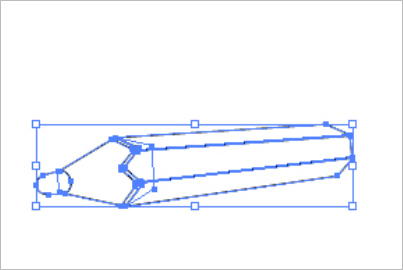 |
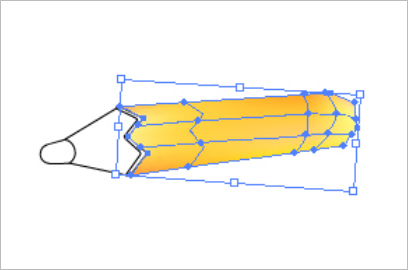 |
| 32. 펜 툴로 연필모양을 스케치합니다. |
33. 메시 툴을 사용해 연필의 명암부분을 표현합니다. |
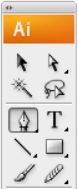 |
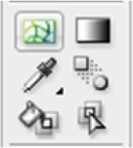 |
|
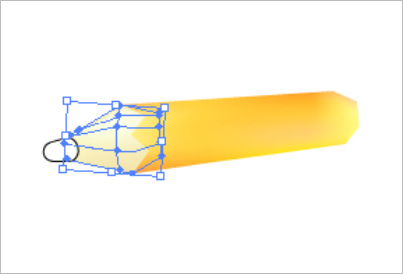 |
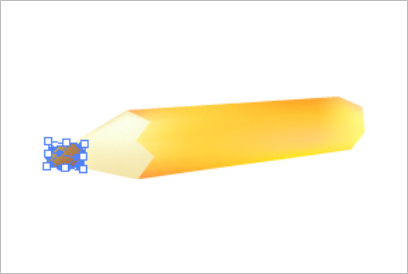 |
| 34. 메시 툴을 사용해서 연필의 앞부분에 명암을 표현합니다. |
35. 메시 툴을 사용해서 연필의 심부분에 명암을 표현합니다. |
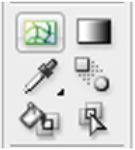 |
 |
|
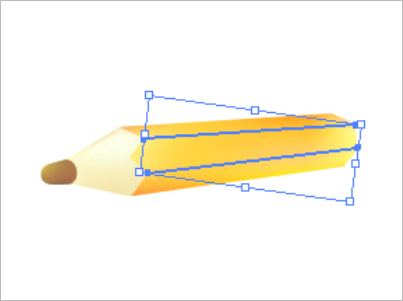 |
 |
| 36. 연필의 손잡이 부분에 줄무늬를 그린 후 Multiply 효과를 적용합니다. |
37. 그림자 부분에 Gradation을 준 후 Multiply 효과를 적용합니다. |
 |
 |
|
 |
 |
| 38. 펜 툴로 잔디와 길 바닥 부분을 그려줍니다. |
39. 메시 툴을 사용해 바닥의 명암부분을 표현합니다. |
 |
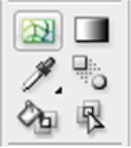 |
|
 |
 |
| 40. 길 부분에 Gradation으로 색상을 넣어줍니다. |
41. 그린 계열의 색상을 정한 후 Multiply 효과를 적용해서 잔디를 표현합니다. |
|
 |
 |
| 42. 인공호수 부분에 Gradation으로 색상을 넣어줍니다. |
43. 귀여운 교육배경 소품들을 알맞게 배치한 후 테두리를 그려줍니다. |
|
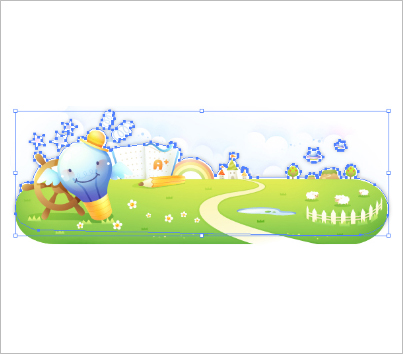 |
 |
44. 전체 테두리 뒷면에 알맞은 색상을 정한 후 Effect > Blur > Gaussian Blur
효과를 줍니다. |
45. 완성된 이미지입니다. |
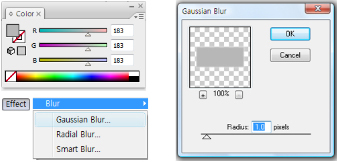 |
|
|





